윈도우 11 마우스 기본 설정하기
운영체제를 새로 깔거나 마우스를 바꾸었을 때 마우스 포인트 속도를 꼭 조정을 하는데 전용 유틸리티가 있어 지원을 하더라도 해당 프로그램을 사용하지 않고 기본 설정에서 설정을 하는데 윈도우 11에서는 메뉴가 익숙지 않아 해당 설정을 찾는데 다소 번거로운 수 있는 설정 방법입니다.
윈도우 11 마우스 설정
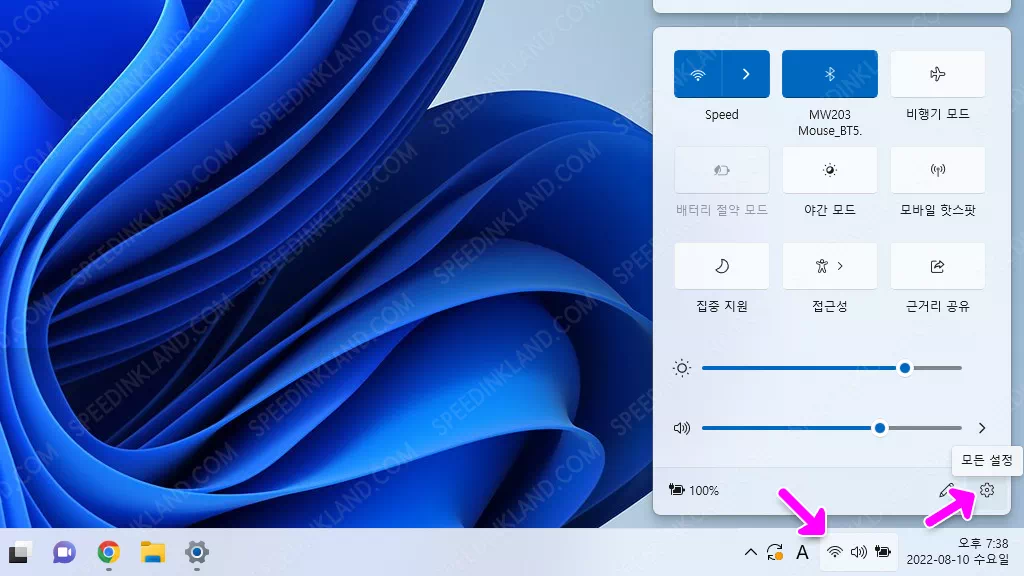
작업표시줄 오른쪽 스피커, 인터넷 통합된 트레이 아아콘을 우클릭하고 열린 메뉴에서 오른쪽 하단에 톱니 모양 메뉴 아이콘을 선택하거나 단축키 ‘WIN + i‘를 이용하여 윈도우 설정을 불러옵니다.
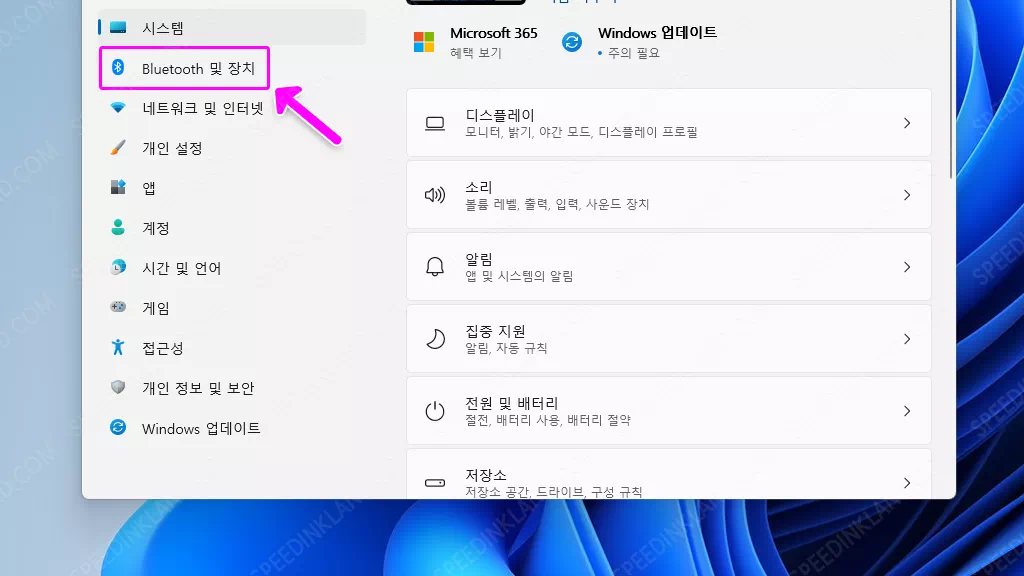
설정 왼쪽 메뉴에서 시스템 아래에 있는 ‘블루투스 및 장치‘를 선택합니다.
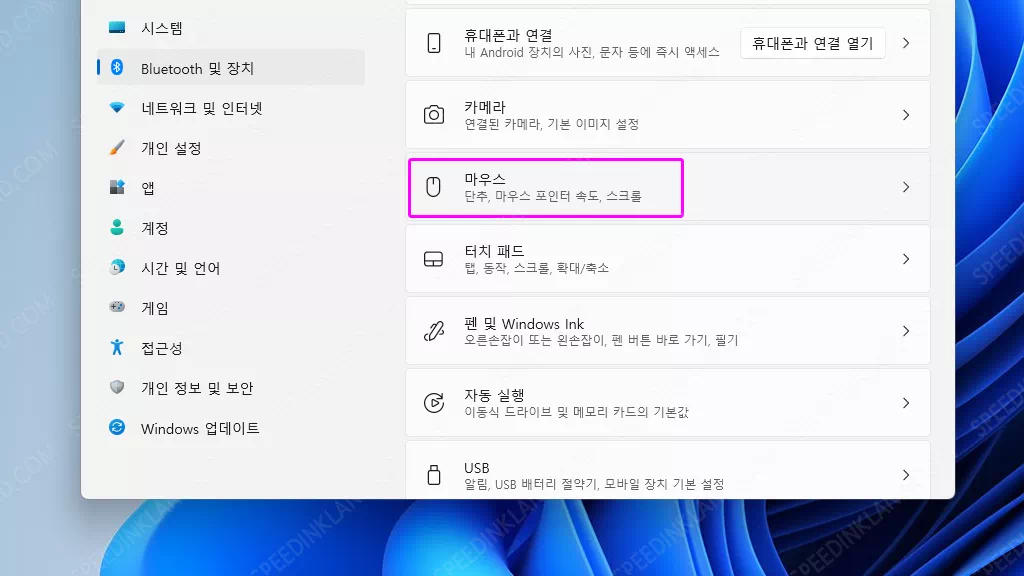
선택을 하였으면 오른쪽 항목에서 스크롤을 조금 내리면 ‘마우스‘ 항목이 나오는데 이를 선택합니다.
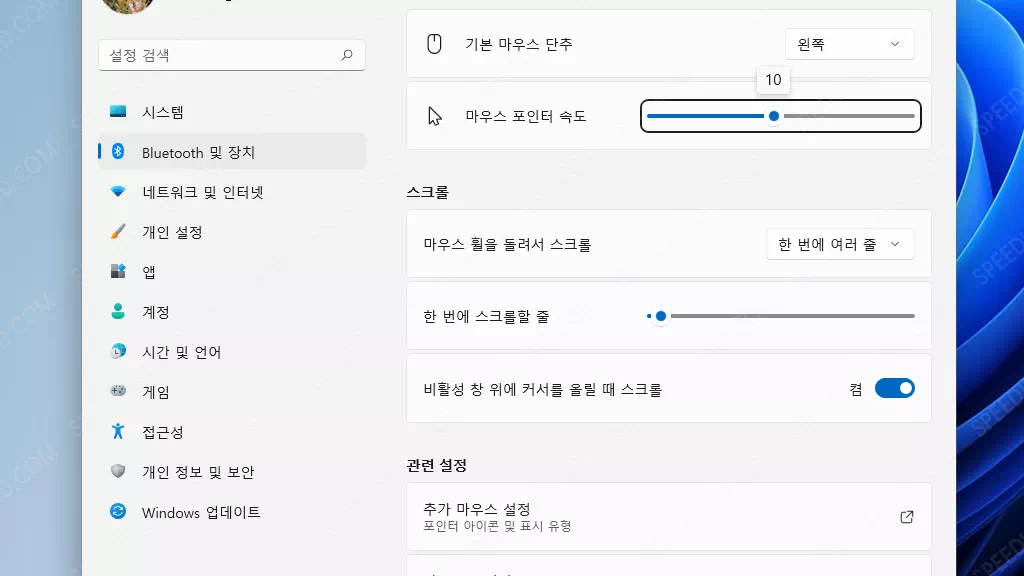
마우스 항목을 선택하면 기본 마우스 단추, 마우스 포인터 속도, 휠 스크롤량 등을 설정할 수 있습니다.
작업표시줄 아이콘 목록에 사용자가 추가한 바로가기가 아닌 기본적으로 적용되어 있는 아이콘들은 설정에서 제거를 할 수 있는데 기본 적용된 아이콘 중 검색창을 제거하는 방법입니다.
색 설정 모드 선택 항목에서 라이트, 다크, 사용자 지정 모드 중 ‘사용자 지정‘이나 ‘다크‘를 선택합니다.
다크 모드를 선택하면 기본 앱이 다크 모드로 적용되기 때문에 라이트 기반으로 사용하기를 원한다면 사용자 지정을 선택합니다.